有一种朋友不在生活里,却在生命力;有一种陪伴不在身边,却在心间。图老师即在大家的生活中又在身边。这么贴心的服务你感受到了吗?话不多说下面就和大家分享Win10系统如何使用URI吧。
【 tulaoshi.com - Windows10教程 】
1、 可以按Win+R打开运行,直接将URI粘贴到运行输入框回车即可;
2、 可以新建快捷方式,将URI作为对象位置键入;
3、 也可以将这些URI嵌入到HTML中,就像是Http协议链接一样使用,比如分别点击下面的几个图标可跳转到Win10系统对应的设置页面(需要在Win10预览版系统中打开);
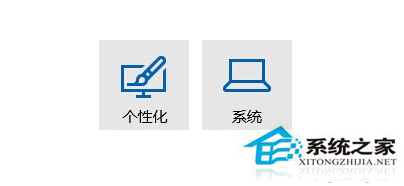
Win10设置应用已知URI汇总:
节电模式 ms-settings:batterysaver
电池使用 ms-settings:batterysaver-settings
鼠标 ms-settings:batterysaver-usagedetails
蓝牙 ms-settings:bluetooth
颜色 ms-settings:colors
数据使用量 ms-settings:datausage
日期和时间 ms-settings:dateandtime
隐藏字幕 ms-settings:easeofaccess-closedcaptioning
高对比度 ms-settings:easeofaccess-highcontrast
放大镜 ms-settings:easeofaccess-magnifier
讲述人 ms-settings:easeofaccess-narrator
键盘 ms-settings:easeofaccess-keyboard
鼠标 ms-settings:easeofaccess-mouse
其他选项(Ease of Access) ms-settings:easeofaccess-otheroptions
锁屏 ms-settings:lockscreen
离线地图 ms-settings:maps
飞行模式mode ms-settings:network-airplanemode
代理 ms-settings:network-proxy
VPN ms-settings:network-vpn
通知&操作 ms-settings:notifications
账户信息 ms-settings:privacy-accountinfo
日历 ms-settings:privacy-calendar
联系人 ms-settings:privacy-contacts
其他设备 ms-settings:privacy-customdevices
反馈 ms-settings:privacy-feedback
位置 ms-settings:privacy-location
消息 ms-settings:privacy-messaging
麦克风 ms-settings:privacy-microphone
运动数据 ms-settings:privacy-motion
无线电收发器 ms-settings:privacy-radios
语音、墨迹书写和键入 ms-settings:privacy-speechtyping
摄像头 ms-settings:privacy-webcam
区域和语言 ms-settings:regionlanguage
语音 ms-settings:speech
Windows更新 ms-settings:windowsupdate
Work access ms-settings:workplace
已连接设备 ms-settings:connecteddevices
开发人员 ms-settings:developers
(本文来源于图老师网站,更多请访问https://www.tulaoshi.com)显示 ms-settings:display
鼠标和触摸板 ms-settings:mousetouchpad
Cellular ms-settings:network-cellular
拨号 ms-settings:network-dialup
DirectAccess ms-settings:network-directaccess
以太网 ms-settings:network-ethernet
Mobile hotspot ms-settings:network-mobilehotspot
Wi-Fi ms-settings:network-wifi
WiFi管理 ms-settings:network-wifisettings
可选功能 ms-settings:optionalfeatures
其他账户 ms-settings:otherusers
个性化 ms-settings:personalization
背景 ms-settings:personalization-background
颜色 ms-settings:personalization-colors
开始 ms-settings:personalization-start
电源和睡眠 ms-settings:powersleep
Proximity ms-settings:proximity
显示 ms-settings:screenrotation
(本文来源于图老师网站,更多请访问https://www.tulaoshi.com)登录选项 ms-settings:signinoptions
存储感知 ms-settings:storagesense
主题 ms-settings:themes
输入 ms-settings:typing
平板模式 ms-settings://tabletmode/
隐私 ms-settings:privacy
注:目前Win10仍是预览版,以上URI可能会在正式版中发生变化。
来源:https://www.tulaoshi.com/n/20160219/1624480.html
看过《Win10系统如何使用URI》的人还看了以下文章 更多>>